1. 設定討論室
進入Google Meet之後,點擊右下方的「活動」。接著點擊第一個「分組討論室」,再點擊「設定分組討論室」。

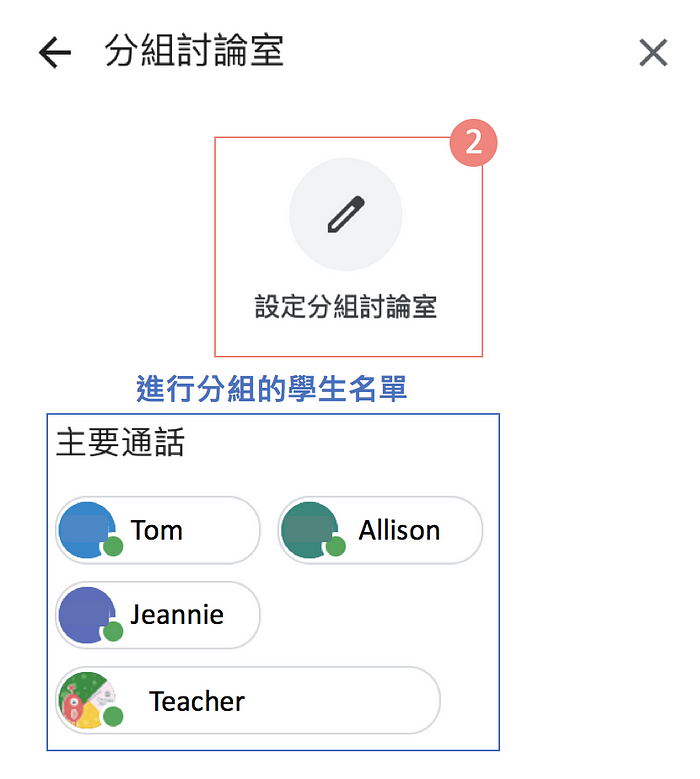
設定分組討論室中有四個功能,由左至右依序是:
聊天室:設定分組數量
計時器:設定討論時間
隨機分組:每按一次會重新分組
清除:將學生全部移到主要通話,以便重新分組
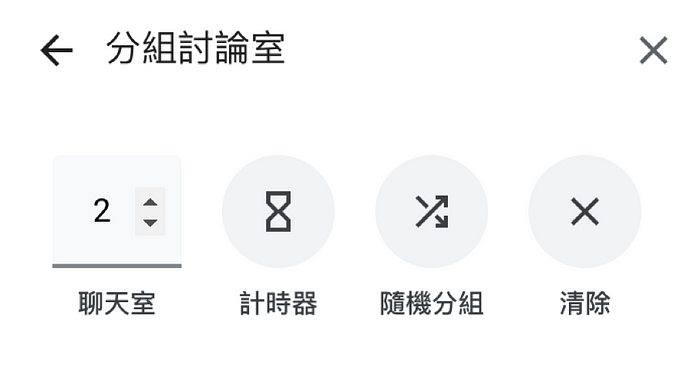

下方則分為主要通話(最一開始開啟的Google Meet)和所有討論室。Google Meet一開始會先將老師放在主要通話,並且將學生隨機分組。如果老師想要調整各組成員,可以直接以拖曳的方式將學生更換至其他組。分組完成之後,點擊下方的「開啟分組討論室」。
- 點擊討論室名稱即可修改
- 討論室右上方會顯示組員人數
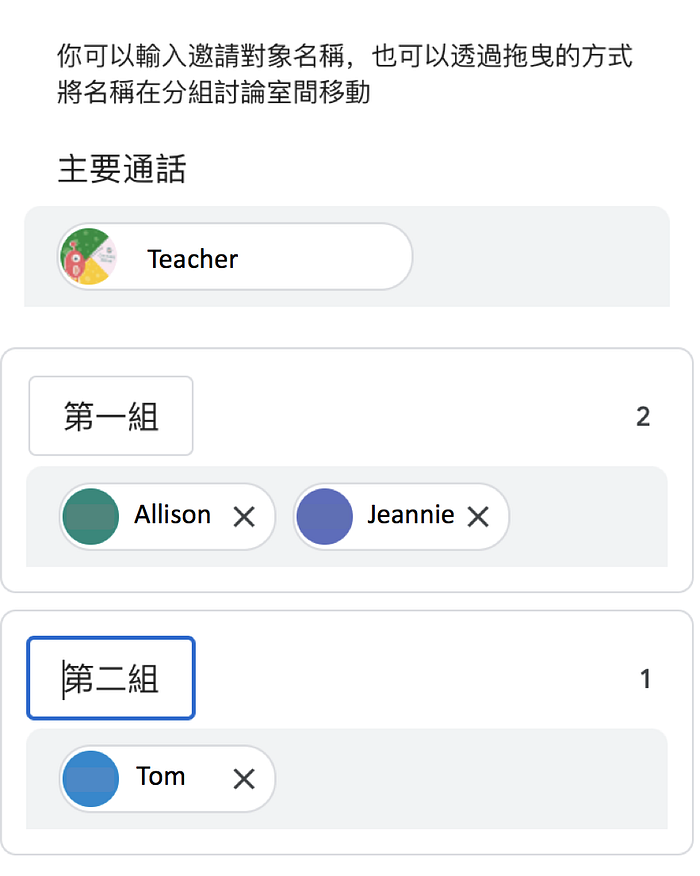
2. 進入討論室
每一次學生進入討論室前都會收到加入討論室的通知,點擊「加入」之後,才算是真的進入到討論室。

老師可以看到已加入的學生會出現在各自的討論室中。其他尚未加入的學生則會顯示在主要通話。
如果老師需要重新調整分組名單,不論學生是否已經進入討論室,都可以點擊上方的「編輯分組討論室」進行調整。

當學生進入討論室之後,在畫面左上方會出現一排提醒文字,提醒學生目前在哪一個討論室,且討論室將於多久後關閉。

如果老師想進入到討論室和學生進行互動的話,只要點擊討論室右上方的「加入」即可進入和學生進行通話和視訊。

若老師需要回到主要通話,請點擊討論室右上方的「離開」。
- 老師一次只能進入一組討論室
- 一旦有人進入或離開討論室,Google Meet都會通知該討論室成員
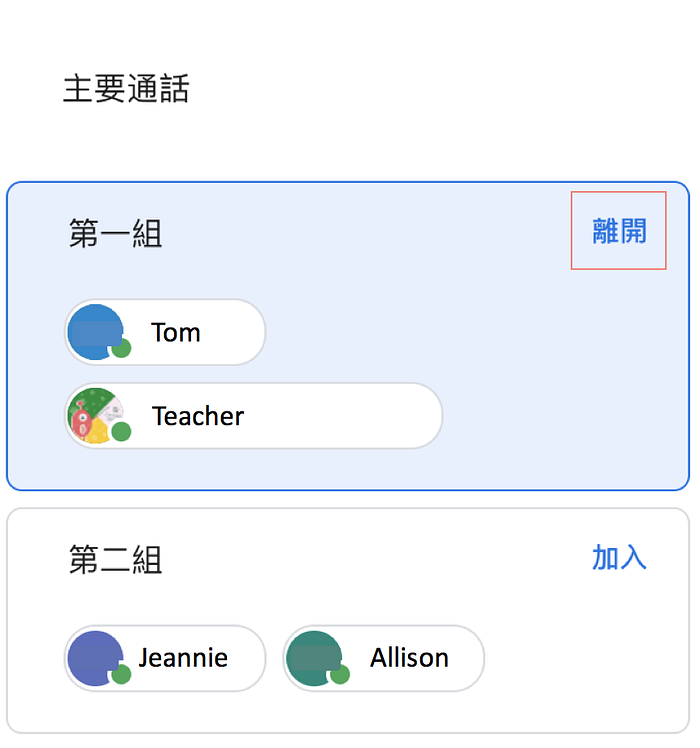
3. 討論室學生請求協助
如果學生在討論室時需要老師的幫助,可以點擊上方的「請求協助」通知教師。
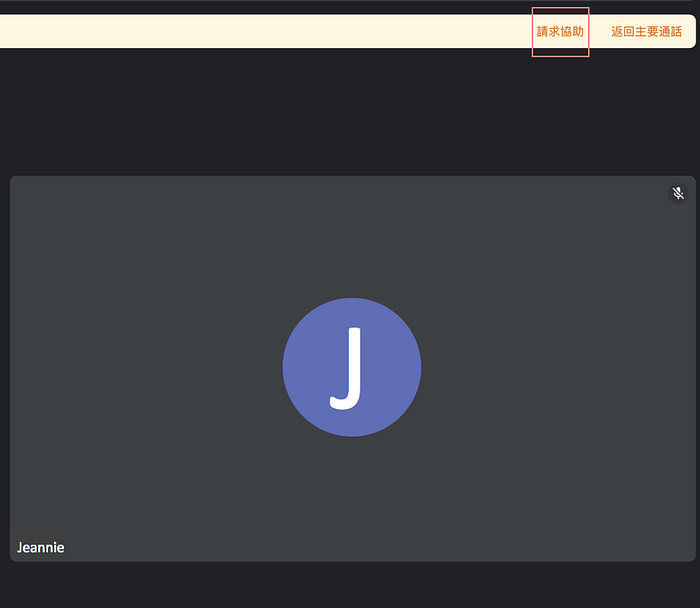
老師可以馬上看到學生發出的請求通知,並立即加入討論室給予協助。

如果老師已進入討論室完成協助,在離開討論室時,學生發出的請求協助就會消失。
但如果老師尚未進入討論室,且學生發現已經不需要老師協助的話,要記得請學生點擊「取消協助請求」進行取消。否則老師的畫面會一直顯示著學生請求協助的通知。

4. 關閉討論室
如果老師要結束討論,可以點擊上方的「關閉分組討論室」。會出現所有學生需在30秒內離開討論室的通知。點擊「關閉所有分組討論室」,學生和教師畫面會出現倒數計時。
倒數計時的功能只能夠用來提醒學生討論時間即將結束,請學生盡快回到主要通話。但Google Meet不會強制將學生返回主要通話,還需透過學生自動返回才行。

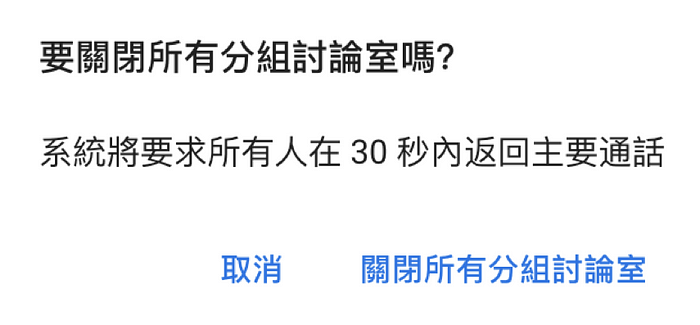
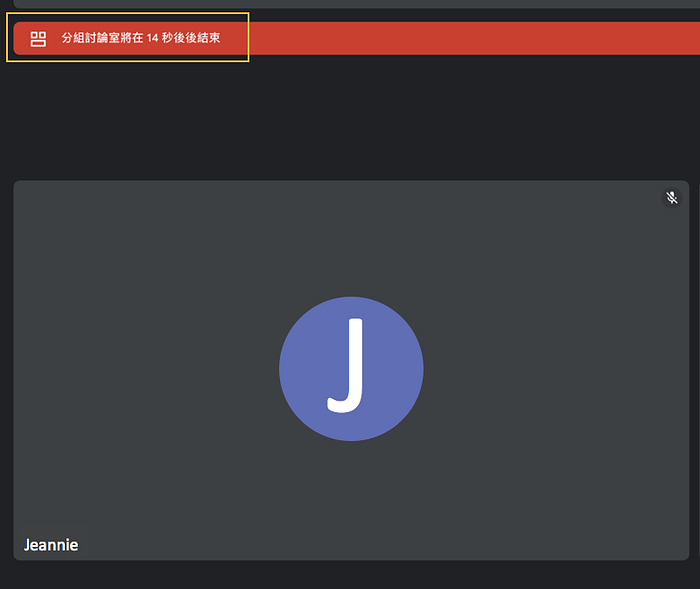
下一篇:Google Meet付費版:其他功能 https://huayuplus.com/www/Issue_Page.aspx?q=9